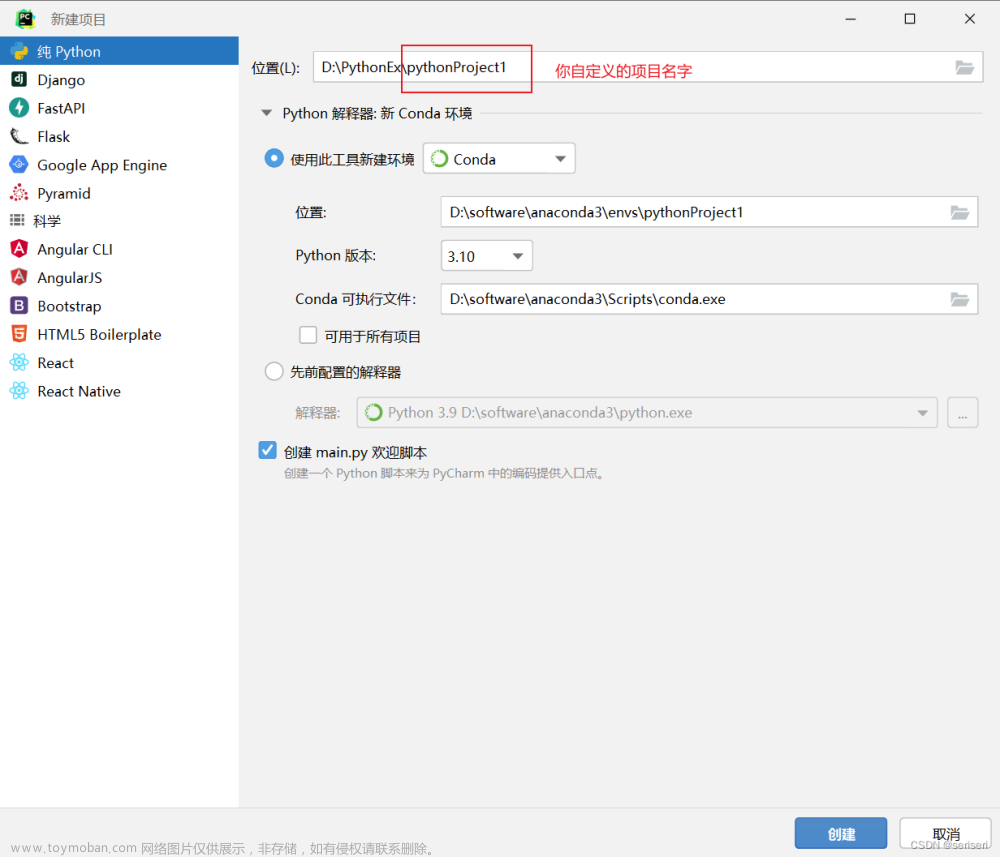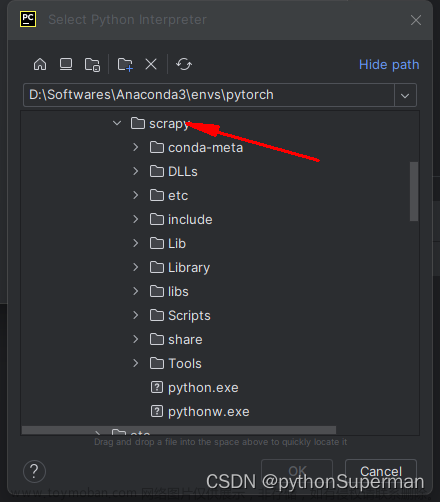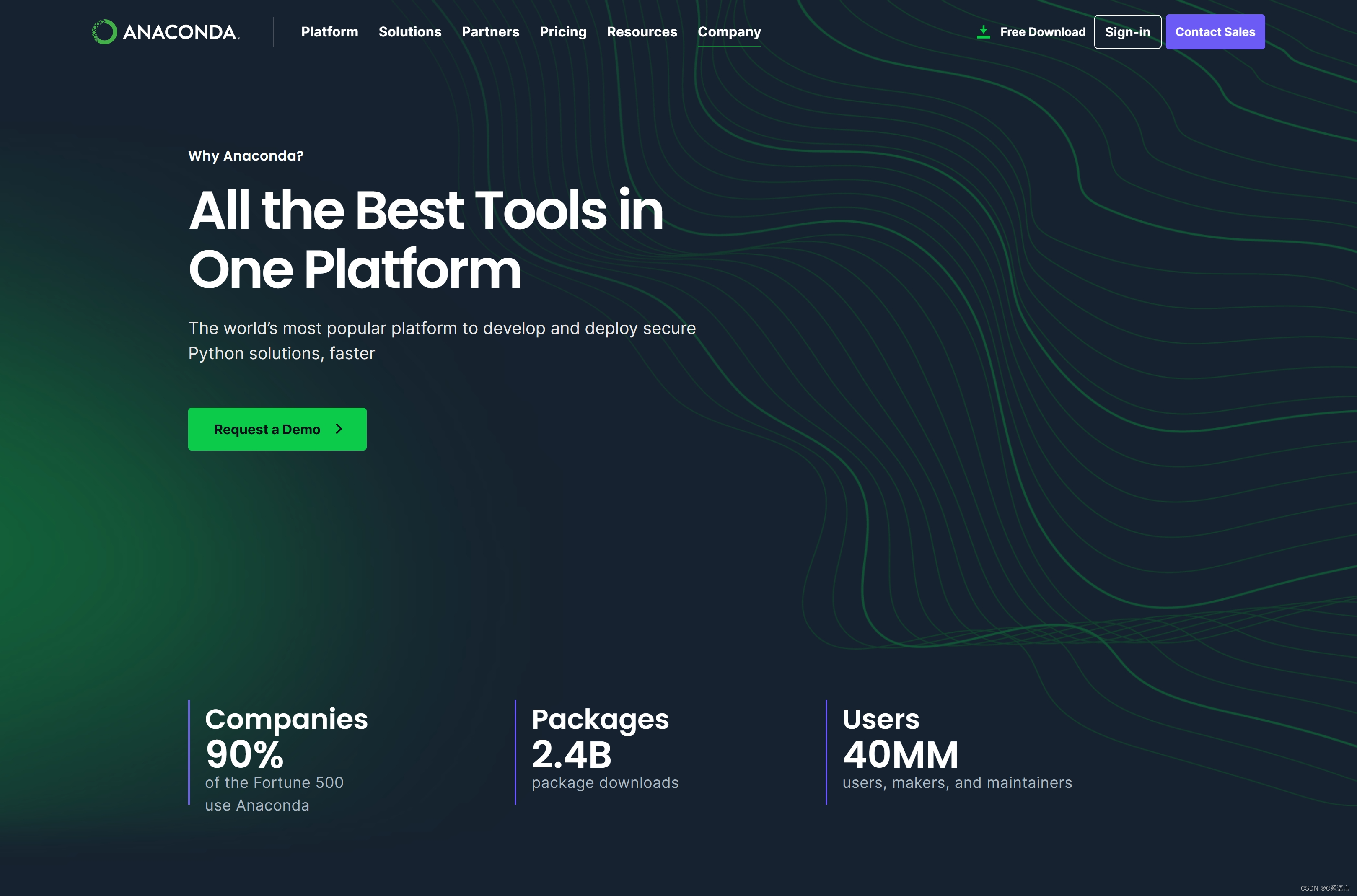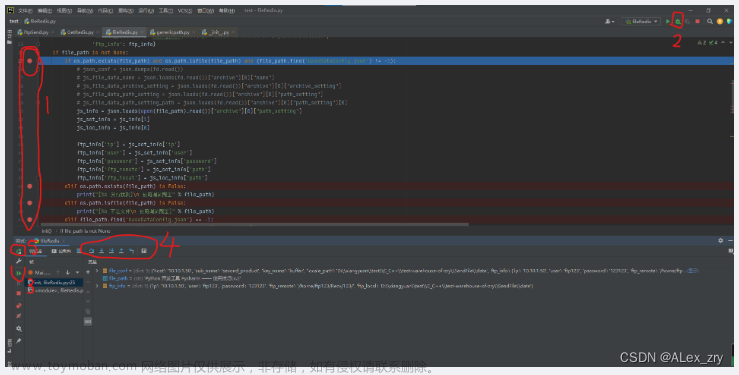如果本地有anaconda的话,打开pycharm 新建jupyter文件,然后在如下页面配置相应的箭头位置:

本地没有anaconda 的话,需要安装anaconda,然后创建需要的python虚拟环境,之后将该虚拟环境添加到jupyter的kernel中。
具体添加步骤见下图:

参考:https://blog.csdn.net/qq_53564294/article/details/121296191
添加完成的效果图:


注意:在环境旁边出现ipykernel代表的是当前启动的虚拟环境,如果更换到自己需要的虚拟环境的话 ,比如py37,那么就需要使用conda activate py37来激活该环境,然后在该环境下启动jupyter notebook。
然后在pycharm中配置jupyter的解释器即可,如下图:

如果想在网页段打开jupyter的时候,默认打开的是 user下面的;如果想在特地的目录下打开的话一种是需要配置文件,这样只需要点击jupyter的图标就可以打开相应位置的文件;另一种是在anaconda prompt下进入特定目录下,然后使用conda activate所需环境;输入jupyter notebook即可打开。
看到的相应的文章:总结:修改Anaconda中的Jupyter Notebook默认工作路径的三种方式_MENG哥的博客-CSDN博客_jupyter notebook 默认目录文章来源:https://www.toymoban.com/news/detail-520654.html
如何更改Jupyter Notebook的默认工作路径? - 知乎文章来源地址https://www.toymoban.com/news/detail-520654.html
到了这里,关于pycharm中的jupyter使用的文章就介绍完了。如果您还想了解更多内容,请在右上角搜索TOY模板网以前的文章或继续浏览下面的相关文章,希望大家以后多多支持TOY模板网!